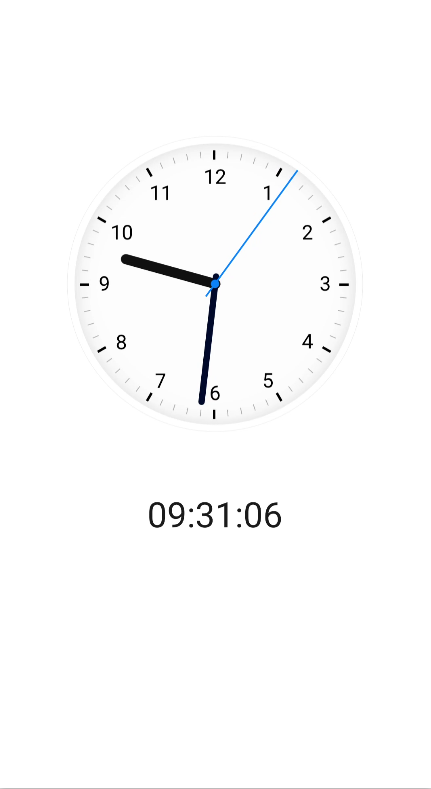harmony 鸿蒙时钟应用开发指导
时钟应用开发指导
概述
本文将介绍如何快速搭建基于OpenHarmony标准系统(Hi3516DV300开发板)的应用开发环境,并基于一个时钟APP示例逐步展示应用的创建、开发、调试和安装等流程。示例代码可以通过本链接获取。
时钟App是一款显示实时时间的应用,显示效果如下图所示:
开发准备
首先需要下载和配置DevEco Studio,具体操作请参考DevEco Studio 使用指南。
开发步骤
应用的功能是通过表盘和数字显示实时时间。
从显示效果图分析可知,页面由两个部分组成:
- 表盘栏:主要展示一个动态的钟表,且钟表指针能准确转动。
- 数字时间栏:主要以数字形式显示当前时间。
综上,我们可搭建一个纵向两行排列的弹性页面布局来实现界面的功能。具体开发步骤如下:
在hml文件中添加一个根节点div,注意每个hml文件中有且只能有一个根节点,代码如下:
<div class="container"> </div>class=“container”表示组件使用的样式,container是index.css文件中的一个样式类,代码如下:
.container { flex-direction: column; justify-content: center; align-items: center; width: 100%; height: 100%; }在这个样式类中,我们分别设置了根组件div的高度和宽度(注意在应用的开发过程中,除部分组件(text)外必须显式指定组件的高度和宽度,否则可能无法显示)、并将flex-direction属性设置为column,该属性表示div的子组件是垂直方向从上到下排列;这样就可以实现本节开头所说的纵向两行排列的弹性页面布局。
实现时钟转动,需要使用“stack”组件。“stack”组件的功能是堆叠容器,子组件按照顺序依次入栈,后一个子组件覆盖前一个子组件。
在根组件下添加一个stack容器,代码片段如下:
<div class="container"> <stack class="stack"> <image src="/common/clock_bg.png" class="clock-bg"></image> <!--设置表盘图片--> <image src="/common/hour_hand.png" class="clock-hand" style="transform : rotate({{ hour * 30 + minute / 2 }}deg);"></image> <!--设置时钟图片,(hour * 30)一小时旋转30度,(minute / 2)时钟每分钟旋转的角度--> <image src="/common/minute_hand.png" class="clock-hand" style="transform : rotate({{ minute * 6 + second / 10 }}deg);"></image> <!--设置分钟图片,(minute * 6)一分钟旋转6度,(second / 10)分钟每秒钟旋转的角度--> <image src="/common/second_hand.png" class="clock-hand" style="transform : rotate({{ second * 6 }}deg);"></image> <!--设置秒钟图片,(second * 6)一秒旋转6度--> </stack> </div>style=“transform : rotate({{ second * 6 }}deg) 这类代码用来设置组件的旋转事件。其中transform是设置动画平移/旋转/缩放的属性,rotate是旋转动画属性,支持设置x轴和y轴两个维度的选中参数。
在css文件中设置”stack”组件样式的高度、宽度、位置等属性,代码如下:
.stack { flex-direction: column; justify-content: center; align-items: center; width: 100%; height: 50%; }在css文件中设置”clock-bg”组件样式的高度、宽度等属性,代码如下:
.clock-bg { width: 80%; height: 80%; object-fit: scale-down; }在css文件中设置”clock-hand”组件为时针、分针和秒针的高度、宽度等属性,代码如下:
.clock-hand { width: 25%; height: 65%; object-fit: contain; }index.js中会有一个定时器实时刷新时分秒变量,从而触发时间界面自动更新。对应的js代码如下:
export default { timer: undefined, //定义参数。 data: { hour: 0, //定义小时。 minute: 0, //定义分钟。 second: 0 //定义秒。 }, onInit () { this.updateTime(); this.timer = setInterval(this.updateTime, 1000)//设置1s的定时器。 }, updateTime: function () { var nowTime = new Date() this.hour = nowTime.getHours() this.minute = nowTime.getMinutes() this.second = nowTime.getSeconds() if (this.hour < 10) { this.hour = '0' + this.hour } if (this.minute < 10) { this.minute = '0' + this.minute } if (this.second < 10) { this.second = '0' + this.second } }, }显示数字时间,在钟表下面以数字形式显示当前时间。在根布局内末尾加上text组件,页面结构如下:
<text class="digit-clock"> {{ hour }}:{{ minute }}:{{ second }}</text>class=“digit-clock”设置了组件的高度和宽度以及字体大小,其代码如下:
.digit-clock { font-size: 58px; width: 100%; margin-top: 0px; text-align: center; }所有组件设置样式、动画效果和数据动态绑定,完整代码如下所示:
index.hml文件
<div class="container"> <stack class="stack"> <image src="/common/clock_bg.png" class="clock-bg"></image> <image src="/common/hour_hand.png" class="clock-hand" style="transform : rotate({{ hour * 30 + minute / 2 }}deg);"></image> <image src="/common/minute_hand.png" class="clock-hand" style="transform : rotate({{ minute * 6 + second / 10 }}deg);"></image> <image src="/common/second_hand.png" class="clock-hand" style="transform : rotate({{ second * 6 }}deg);"></image> </stack> <text class="digit-clock">{{ hour }}:{{ minute }}:{{ second }}</text> </div>index.css文件
.container { flex-direction: column; justify-content: center; align-items: center; width: 100%; height: 100%; } .stack { flex-direction: column; justify-content: center; align-items: center; width: 100%; height: 50%; } .digit-clock { font-size: 58px; width: 100%; margin-top: 0px; text-align: center; } .clock-bg { width: 80%; height: 80%; object-fit: scale-down; } .clock-hand { width: 25%; height: 65%; object-fit: contain; }index.js:
js文件主要用于实现App应用的逻辑交互。在本页面js文件中,需要实现如下功能:定时获取系统时间。
export default { timer: undefined, data: { hour: 0, minute: 0, second: 0 }, onInit() { this.updateTime() this.timer = setInterval(this.updateTime, 1000) }, updateTime: function () { var nowTime = new Date() this.hour = nowTime.getHours() this.minute = nowTime.getMinutes() this.second = nowTime.getSeconds() if (this.hour < 10) { this.hour = '0' + this.hour } if (this.minute < 10) { this.minute = '0' + this.minute } if (this.second < 10) { this.second = '0' + this.second } }, onDestroy() { clearInterval(this.timer); } }
签名打包
代码编写完成后,在真机设备上运行应用,需要先对应用进行签名,然后再进行打包,具体操作请参考签名打包指导。
真机运行
应用签名打包后即可安装到开发板。安装应用前需要先完成DevEco Device Tool的安装配置,然后将OpenHarmony系统烧录到开发板并运行。编译烧录、运行镜像的基本操作请参考快速入门手册:标准系统Hi3516快速入门。完成镜像运行,系统正常启动后,执行如下步骤安装或卸载应用。
从开发者工具代码仓路径中获取hdc客户端。
developtools/hdc_standard/prebuilt/windows/hdc_std.exe修改名称为hdc.exe,并将工具路径加入系统环境path变量中。
启动cmd命令窗口,执行以下命令,推送hap应用包到设备目录下并安装。
hdc install clock.hap启动应用。执行以下命令,其中ohos.samples.clock为应用包名,MainAbility为应用启动的Ability。
hdc shell aa start -d 123 -a ohos.samples.clock.MainAbility -b ohos.samples.clock卸载应用(可选)。执行以下命令,其中ohos.samples.clock为应用包名。
hdc shell bm uninstall -n ohos.samples.clock
常见问题
hdc_std连接不到设备
现象描述
执行 “hdc_std list targets”命令后结果为:[Empty]
可能原因和解决方法
设备没有被识别:
在设备管理器中查看是否有hdc设备,在通用串行总线设备中会有“HDC Device”信息。如果没有,hdc无法连接。此时需要插拔设备,或者烧写最新的镜像。
hdc_std工作异常:
可以执行”hdc kill”或者”hdc start -r”杀掉hdc服务或者重启hdc服务,然后再执行hdc list targets查看是否已经可以获取设备信息。
hdc_std与设备不匹配:
如果设备烧写的是最新镜像,hdc_std也需要使用最新版本。由于hdc_std会持续更新,请从开源仓developtools_hdc_standard中获取,具体位置在该开源仓的prebuilt目录。
hdc_std运行不了
现象描述
点击hdc_std.exe文件无法运行。
可能原因和解决方法
hdc_std.exe不需要安装,直接放到磁盘上就能使用,也可以添加到环境变量中。通过打开cmd执行hdc_std命令直接使用。
你可能感兴趣的鸿蒙文章
热门推荐
-
2、 - 优质文章
-
3、 gate.io
-
7、 openharmony
-
9、 golang